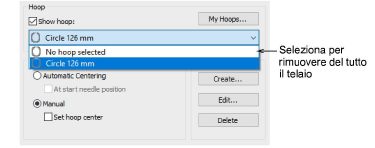È disponibile una gamma di marche commerciali in EmbroideryStudio per una gran varietà di tipi di disegno. L’opzione I miei telai ti consente di definire un elenco filtrato dei telai che hai a disposizione per l’uso. Se stai usando un telaio che non compare nell’elenco dei telai, il tab Opzioni > Telaio ti consente anche di definire il tuo telaio e salvarlo per utilizzarlo in un secondo momento.
1Clicca Opzioni telaio oppure clicca con il pulsante destro sull’iconaMostra telaio. La prima volta che l’esegui, il dialogo Opzioni si aprirà con il dialogo I miei telai già aperto. Atrimenti, clicca il pulsante I miei telai.
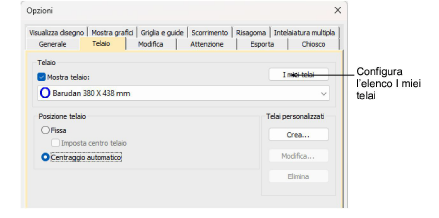
2Usa il dialogo I miei telai per impostare il tuo elenco di telai disponibili. In alternativa, usa la barra Cerca per filtrare l’elenco in base al tipo di telaio. Questa non si limita a cercare esclusivamente in base al tipo di telaio. È possibile inserire numeri o caratteri chiave per filtrare entrambi gli elenchi contemporaneamente.
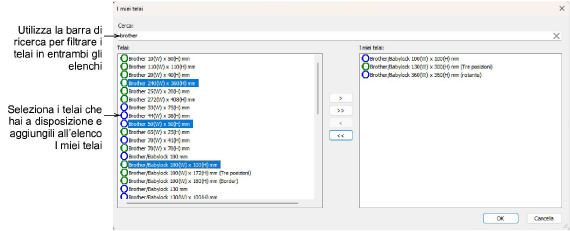
Nota: L’icona blu indica un telaio per una macchina di tipo multi-ago.
3Seleziona i tuoi telai dall’elenco Telai.
3Per selezionarne una gamma, tieni premuto Maiusc e poi seleziona il primo e l’ultimo.
3Per selezionare voci multiple, tieni premuto Ctrl mentre clicchi.
4Utilizzare i pulsanti freccia (o fai doppio clic) per assegnarli a I miei telai. Usa le frecce inverse per spostare indietro i telai selezionati.
5Clicca OK per confermare.
3Solo i telai dall’elenco I miei telai saranno disponibili per la selezione manuale o automatica.
3Potresti trovarti a lavorare con telai che non appaiono nell’elenco telai standard. Definisci i tuoi telai utilizzando cerchio, ovale, rettangolo ed altre sagome.
3Quando si rimuove un telaio dall’elenco I miei telai esso continuerà a comparire nel menù a tendina finché non rimarrà il telaio attualmente selezionato. Seleziona’Nessun telaio selezionato’ e chiudi la finestra di dialogo per rimuovere del tutto il telaio.